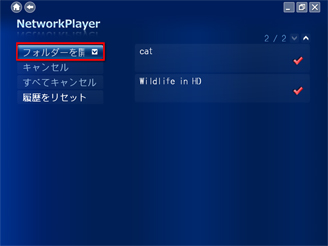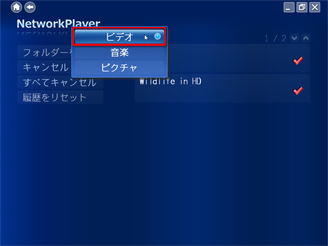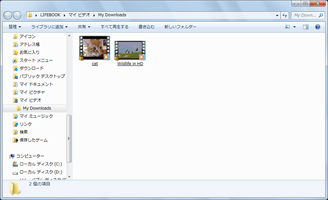- ホーム >
- FMVサポート >
- Q&A・パソコン活用情報をコーナーから探す >
- 使ってみよう!FMVオリジナルソフト >
- 家中どこでも動画や写真が楽しめる「NetworkPlayer」
使ってみよう!FMVオリジナルソフト
家中どこでも動画や写真が楽しめる「NetworkPlayer」(2/2)
写真をスライドショー表示しよう
デジタルカメラから取り込んだ写真も、別のパソコンから見ることができます。写真を次々に表示するスライドショーも、楽しんでみましょう。
プレーヤーの操作
日付から絞り込みする
音楽を聴きながらスライドショー再生
いつでも見られるようにダウンロードする
「NetworkPlayer」で動画や写真、音楽を視聴するには、サーバー側のパソコンも電源をオンにしておく必要があります。もし、お気に入りの動画をプレーヤー側でいつでも見られるようにしたいなら、ファイルをダウンロードして取り込んでしまいましょう。
プレーヤーの操作
ダウンロードが完了したファイルを再生したいときには、ダウンロードマネージャからアクセスします。
スマートフォンやタブレット端末の写真も見ることができる
「NetworkPlayer」を使えば、FMVのパソコンだけでなく、スマートフォンやタブレット端末ともつなぐことができます。例えば、スマートフォンで撮影した写真をノートパソコンから見たり、ダウンロードして保存したりすることも可能です。なお、対応するのは、「DiXiM」というアプリが入っているスマートフォンやタブレット端末です。(DiXiMは株式会社デジオンの商標です)
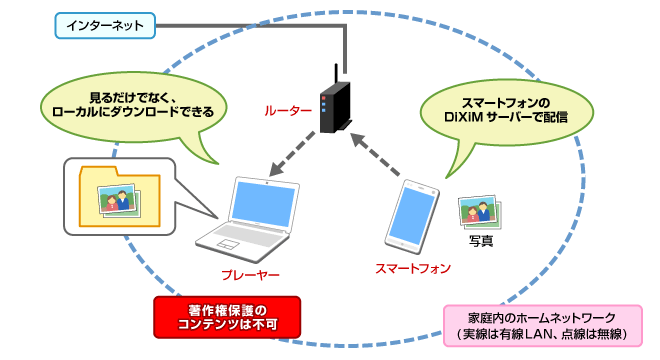
スマートフォンの中にある写真を見たり、ダウンロードしたりできます。
デジタルレコーダーともつながるNetworkPlayer(D)
「NetworkPlayer(D)」を搭載したFMVのパソコンなら、家庭用デジタルレコーダーとも接続できます。居間に置いているハードディスクレコーダーや、Blu-rayディスクレコーダーに録画したテレビ番組を、自分の部屋のパソコンで視聴することも可能です。
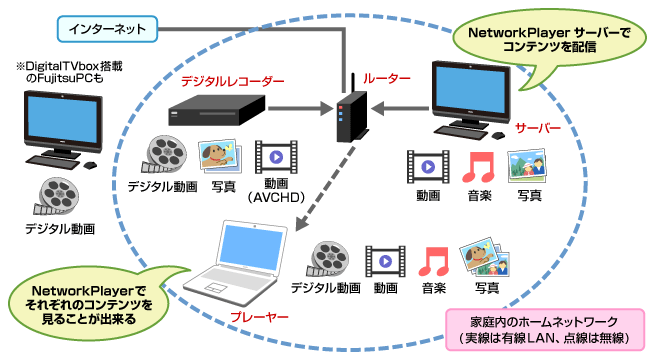
デジタルレコーダー(DTCP-IP対応の機種)に録画したテレビ番組を、別の部屋にあるパソコンから視聴できます。
「NetworkPlayer(D)」を搭載したFMVパソコン対象機種、および対応するハードディスクレコーダーなどの動作確認情報は、以下のページをご覧ください。
まとめ
家の中にある複数のパソコンに、お気に入りの動画や写真、音楽を同じように入れておくのはめんどうです。「NetworkPlayer」を活用すれば、これらのデータを共有するのは簡単。どの部屋にいても、手元のパソコンから、視聴したいデータに気軽にアクセスできます。

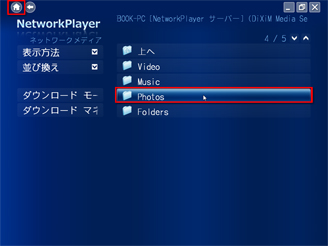
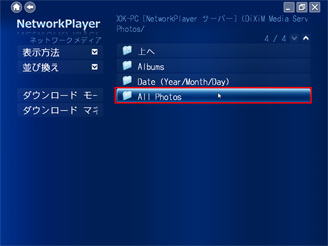
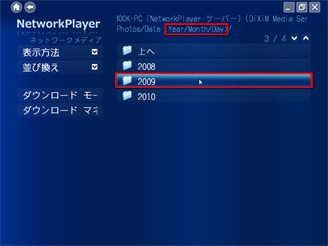
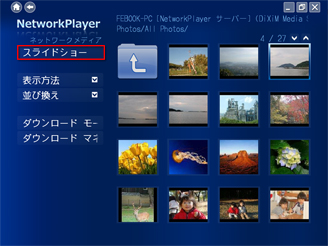

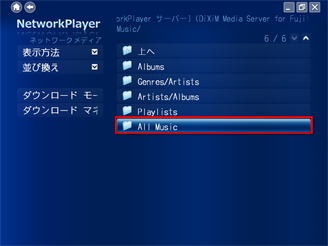
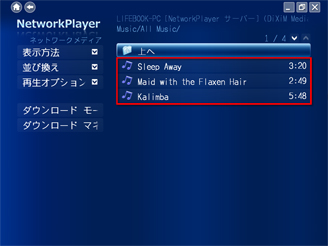
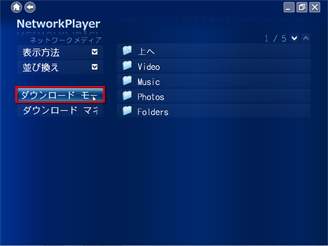
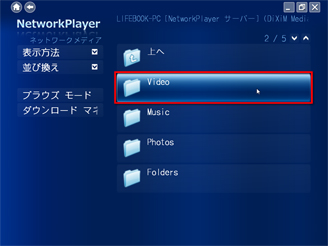
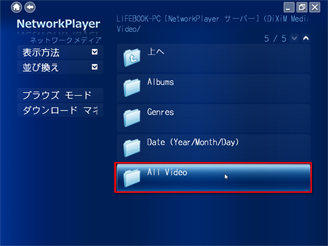
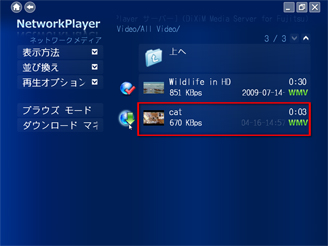
![[ダウンロードマネージャ]ボタンをクリックしている画面イメージ](images/02-12.jpg)